Contents
Cada vez que recibes un mensaje en Whatsapp, no puedes leer los textos correctamente porque son demasiado pequeños y, en consecuencia, ¿te gustaría saber si existe alguna manera de aumentar su tamaño, para evitar forzar excesivamente la vista? Entonces diría que ha encontrado la guía adecuada en el momento adecuado. Con este tutorial mío de hoy, de hecho, quiero explicártelo. cómo ampliar fuentes en WhatsApp.
Por tanto, en las siguientes líneas te contaré cómo realizar la operación en cuestión tanto en Android como en iPhone, así como en Windows y macOS, si también utilizas WhatsApp en tu ordenador. En cualquier caso, no tienes absolutamente nada de qué preocuparte: no es un trámite complejo. Lo único que hay que tener en cuenta es que la aplicación WhatsApp integra una función ad hoc para cambiar el tamaño de los textos sólo en Android: en todos los demás dispositivos es necesario intervenir en la configuración general del sistema operativo.
¡Pero ya basta de charlar y pasemos a la acción! Lee atentamente las instrucciones que estoy a punto de darte y ponlas en práctica. Estoy seguro de que, al final, podrás decir que estás muy contento y satisfecho con lo aprendido, además de que has conseguido tu objetivo. ¡Te deseo, como siempre, feliz lectura y te deseo mucha suerte en todo!
Índice
- Cómo ampliar fuentes en Whatsapp: Android
- Cómo ampliar fuentes en Whatsapp: iPhone
- Cómo ampliar fuentes en WhatsApp Web
- Cómo ampliar fuentes en WhatsApp Desktop
- ventanas
- Mac OS
Cómo ampliar fuentes en Whatsapp: Android
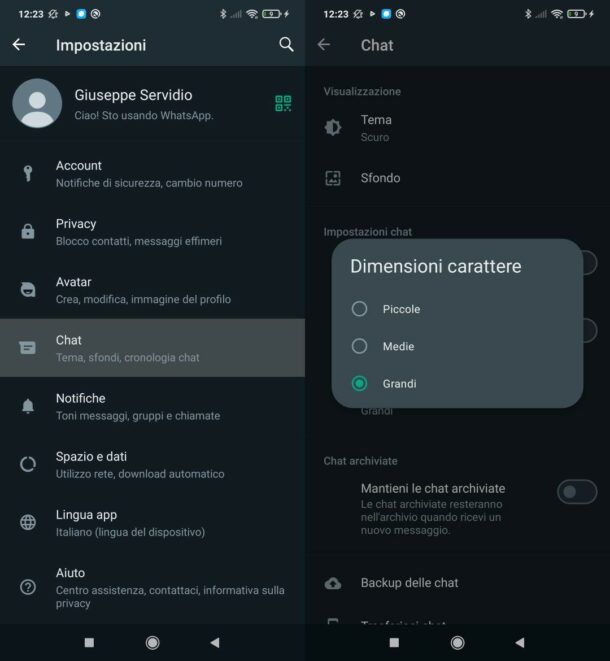
Si has venido a este tutorial para descubrirlo cómo ampliar fuentes en WhatsApp Samsung, cómo ampliar fuentes en WhatsApp Xiaomi o en cualquier otro dispositivo Androideesta es la parte del artículo que más te interesa.
Para empezar, tome su dispositivo, desbloquéelo, acceda a la pantalla de inicio o al cajón e inicie la aplicación WhatsApp seleccionando su icono (el que tiene el bocadillo verde con un teléfono blanco impreso en él).
Una vez que se muestre la pantalla principal de la aplicación, toque el botón ⋮ ubicado en la parte superior derecha y seleccione el elemento Ajustes desde el menú que se abre. Ahora, toca el texto Charlarentonces eso Tamaño de fuente y elija el tamaño de fuente que prefiera (p. ej. Medio o Grande), en el cuadro que se abre.
A continuación, regrese a la pantalla de inicio de WhatsApp, seleccione uno conversación en curso o iniciar uno nuevo presionando el botón con el libro cómico que se encuentra en la parte inferior derecha, y encontrarás los personajes de mayores dimensiones. Fue fácil, ¿verdad?
Cómo ampliar fuentes en Whatsapp: iPhone
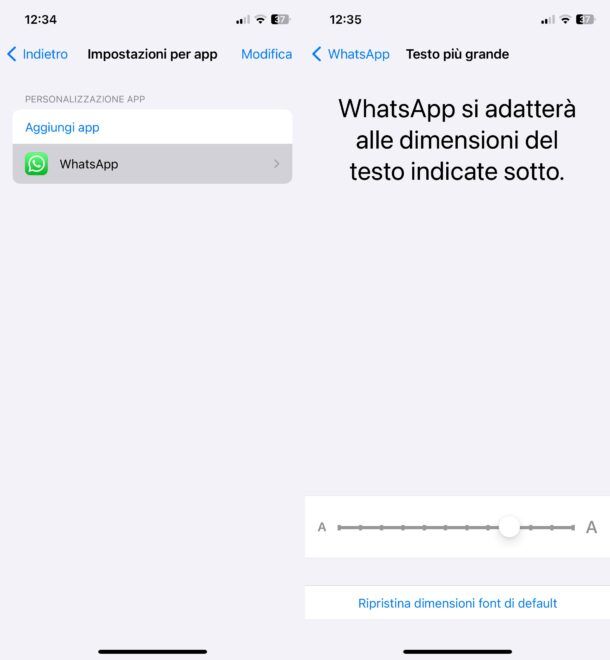
Sin embargo, si utiliza un iPhonePara poder ampliar caracteres en WhatsApp es necesario intervenir en la configuración de iOS, ya que la aplicación del famoso servicio de mensajería no ofrece una función específica.
Para evitar ampliar todos los caracteres visibles en la pantalla, puede aprovechar una función de accesibilidad específica útil para este fin. Por lo tanto, toma tu iPhone en la mano, desbloquéalo, accede a la pantalla de inicio o a la biblioteca de aplicaciones de tu “iPhone” y toca el ícono de la aplicación. Ajustes (el gris con el engranajes).
En la pantalla que ves ahora, ve a la sección Accesibilidad > Configuración por aplicacióntoque el elemento Agregar aplicaciones y seleccione Whatsapp desde el menú que se abre; luego presione sobre el elemento Whatsapp que acabas de agregar en la sección Personalización de la aplicación.
Luego presione el botón Texto más grande y, en la nueva pantalla que se abre, mueva el cursor de la barra de ajuste situada en la parte inferior. Al hacerlo, se aumentará el tamaño de fuente de WhatsApp, sin que esto afecte a otras apps.
Ahora todo lo que tienes que hacer es abrir la aplicación WhatsApp tocando la correspondiente icono (el que tiene el bocadillo verde con un teléfono blanco impreso en él) presente en la pantalla de inicio y/o en la biblioteca de aplicaciones y los caracteres visibles en todas las pantallas de la aplicación aparecerán ampliados.
Cómo ampliar fuentes en WhatsApp Web
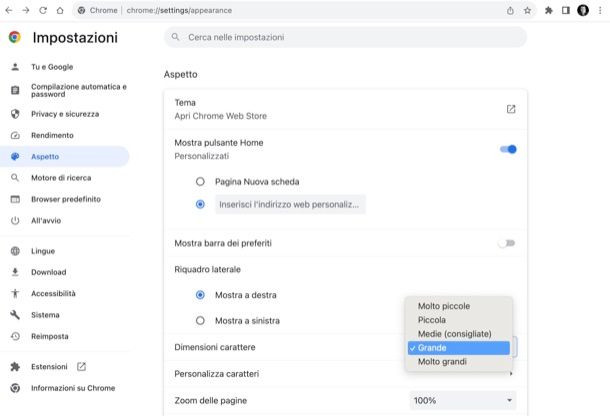
Tu quieres saber cómo ampliar fuentes en WhatsApp Web? Para hacer esto, necesita cambiar la configuración del navegador utilizado, ya que WhatsApp Web no ofrece una función dedicada: al hacerlo, cabe señalar, no sólo se modificará el tamaño de fuente de la versión web del famoso servicio de mensajería, sino también el de todas las demás páginas abiertas en el ventana del navegador.
Habiendo realizado las aclaraciones necesarias anteriormente, para ampliar el tamaño de las fuentes visite la página de inicio de WhatsApp Web, conectado al servicio (si es necesario) escaneando el Código QR (como te expliqué en mi guía sobre cómo usar WhatsApp Web) y sigue las instrucciones a continuación, dependiendo del navegador web que uses en tu computadora para usar el servicio.
- Cromo – clic en el botón ⋮ ubicado en la parte superior derecha de la ventana del navegador, seleccione el elemento Ajustes en el menú que se abre y, después de seleccionar la redacción yo espero desde la barra lateral izquierda, haga clic en el menú desplegable Tamaño de fuente que encuentras a la derecha. Si lo deseas, puedes realizar más ajustes en el tamaño de los textos haciendo clic en la entrada Personalizar fuentes colocado un poco más abajo y moviendo los indicadores al lado de las palabras hacia la derecha Tamaño de fuente Y Tamaño mínimo de fuente.
- Borde — El navegador principal de Microsoft no ofrece una opción dedicada para escalar fuentes. En este caso, por tanto, es necesario intervenir en el zoom en general. Entonces, haga clic en el botón ⋯ ubicado en la parte superior derecha de la ventana del navegador, ubique el elemento Zoom en el menú que se abre y haga clic en el botón + adyacente, hasta alcanzar el nivel de zoom deseado de WhatsApp Web y otras páginas.
- Safari — haga clic en el menú Safari ubicado en la barra de menú del navegador (arriba a la izquierda) y seleccione el elemento Ajustes…. En la ventana que se abre, seleccione la pestaña Avancemarque la opción Nunca utilice un tamaño de fuente menor que y seleccione, en el menú desplegable que aparece al lado, el tamaño que desea asignar a los caracteres en WhatsApp Web y en el resto de páginas.
- Firefox – haga clic en el botón ≡ ubicado en la parte superior derecha de la ventana del navegador y seleccione el elemento Ajustes. En la pestaña que se abre, localice la sección Idioma y apariencia ubicado a la derecha y elija el tamaño que desea asignar a los caracteres en WhatsApp Web y a los presentes en otras páginas a través del menú desplegable Dimensiones (en la subsección Caracteres). Si lo deseas, puedes realizar más cambios haciendo clic en el botón Avance… y estableciendo el tamaño mínimo, ancho, etc., luego guardando todo con un clic en DE ACUERDO.
Como alternativa a lo que acabo de indicar, para conseguir tu objetivo también puedes considerar la idea de aumentar el zoom en general de la página de WhatsApp y de todas las demás páginas mostradas, presionando Ctrl+(+) (en Windows) o cmd+(+) (en MacOS). Para todos los detalles relevantes, te recomiendo que leas mi tutorial centrado específicamente en cómo hacer zoom en una página de Internet.
Cómo ampliar fuentes en WhatsApp Desktop
En conclusión, veamos cómo ampliar fuentes en el cliente de escritorio de WhatsApp. A continuación te explicaré cómo actuar tanto en Windows como en macOS.
ventanas
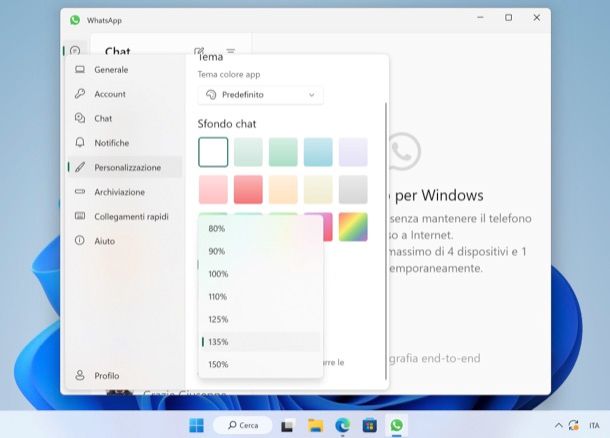
Si usas el cliente Whatsapp en un PC con Windows y quieres ampliar los personajes de la famosa plataforma de mensajería, te informo que esto es absolutamente posible, actuando de una manera en algunos aspectos similar a lo ya visto para Android.
Para proceder, por tanto, acceda a WhatsApp desde su cliente para Windows, haga clic en el símboloengranaje (abajo a la izquierda, en la barra lateral) y seleccione el elemento Personalización en el menú que se abre.
A continuación, abra el menú. Tamano del textoseleccione uno de sus niveles de zoom preferidos entre los disponibles (p. ej. 135%) y listo: los cambios se aplicarán al instante. Fue súper fácil, ¿verdad?
Mac OS
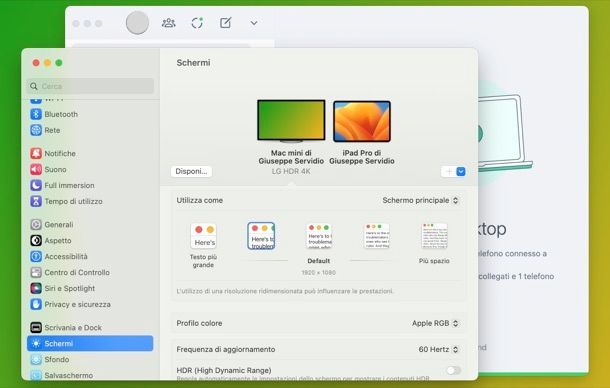
Usted tiene un Macutilizar el cliente de WhatsApp disponible para Mac OS ¿Y le gustaría saber cómo proceder para ampliar los caracteres en este caso? Bueno, teniendo en cuenta que el programa no ofrece una función específica, para ello hay que intervenir en la configuración del sistema operativo relacionada con él. resolución de la pantallalo que, sin embargo, garantizará que la ampliación de caracteres se aplique no sólo a los textos presentes en la famosa aplicación de mensajería sino también a todos los demás visibles en la pantalla.
Según lo dicho, para ampliar los caracteres haga clic en el icono Ajustes del sistema (el gris con el engranajes) que encuentras en barra de muelle o en la carpeta Aplicaciones de macOS y, en la ventana que se abre, seleccione el elemento Pantallas en la barra lateral izquierda.
A continuación, seleccione uno de los resoluciones disponible haciendo clic en uno de los cuadritos que ves en la pantalla o, si tienes activada la opción Mostrar resolución como lista (desde el menú que se abre al hacer clic en el botón Avance…), seleccionando uno de los voces disponibles entre los enumerados.
Después de realizar los cambios deseados, inicie el cliente WhatsApp en su Mac, seleccionando el relevante icono (el que tiene el bocadillo verde con un teléfono blanco impreso en él) que encuentras en Plataforma de lanzamientoconectarse al servicio (si es necesario) escaneando el Código QR (como te expliqué en mi guía sobre cómo usar WhatsApp en PC) y todas las fuentes de la aplicación, así como las utilizadas para otros programas y para todo el sistema, se ampliarán teniendo en cuenta lo configurado previamente.
La mejor herramienta de recuperación de WhatsApp en 2021: WooTechy iSeeker para WhatsApp
Servicio WhatsApp: cómo optimizar el tiempo de interacción en WhatsApp
WhatsApp proporcionará autenticación biométrica para WhatsApp Web y Desktop
WhatsApp lanza la función PiP para WhatsApp Web
¡Flujos, pagos y etiqueta de verificación en WhatsApp para empresas!
WhatsApp ya está disponible en versión beta para iPad
Los canales de WhatsApp ya están disponibles en Polonia
WhatsApp obtiene una nueva apariencia con Material You en Android: ¡manténgase actualizado!
WhatsApp desarrolla función para filtrar conversaciones en grupos
Google, Whatsapp y TikTok en la lista de 22 servicios cubiertos por la nueva ley DMA de la UE
¡También puedes enviar videos HD por WhatsApp!
WhatsApp: Nueva función de verificación de correo electrónico identificada en versión beta
WhatsApp lanza nueva funcionalidad para agregar miembros a la comunidad (Beta)
Descubre cómo saber el contenido de las notas de voz en WhatsApp sin tener que escucharlas
WhatsApp actualizado: ¡Envía vídeos en calidad HD ahora!
WhatsApp: la nueva actualización beta presenta una interfaz renovada y mejoras visuales
Cómo rastrear la ubicación del teléfono celular a través de WhatsApp




